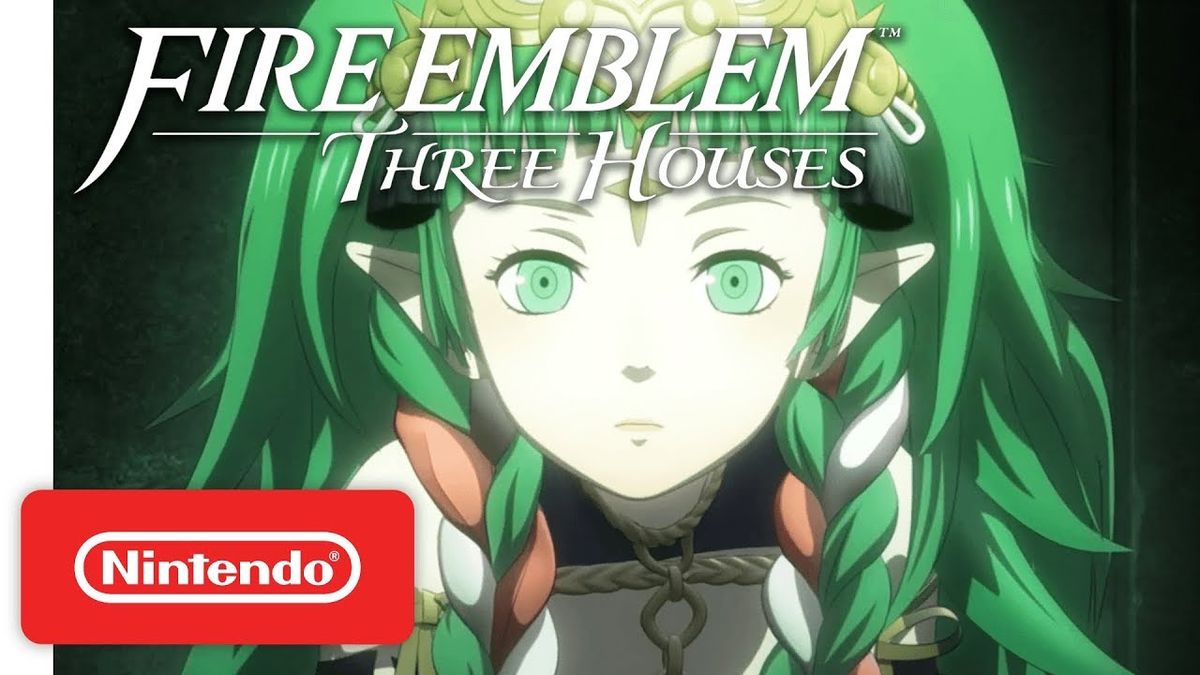Como exibir películas de Rainmeter em monitor duplo

Você deseja exibir skins Rainmeter no monitor duplo? Se sim, então você está no lugar certo. Os usuários escolhem skins Rainmeter com base nas informações que mostram, como as informações são mostradas e como eles fazem sua área de trabalho parecer. Rainmeter é uma das ferramentas incríveis e mais populares para personalizar o Windows. A ferramenta continua tão popular como sempre. Porém, essas skins são incríveis, tanto que podem transformar o seu PC em algo bem diferente. Pessoas que estão particularmente ansiosas para modificar o Windows costumam usar várias skins para criar uma área de trabalho incrível ou para reformular totalmente o tema do Windows. Se você deseja adicionar algumas informações à sua área de trabalho do Windows 10 ou está procurando por skins que combinem com a interface de usuário avançada, vale a pena conferir essas skins Rainmeter do Windows 10.
Eles não são exatamente projetados para monitores duplos. Além disso, você pode colocar a capa em qualquer monitor de sua preferência, mas se desejar mostrar capas do Rainmeter em monitores duplos, tente usar uma pequena solução alternativa. Não é nada mais difícil do que tentar fazer uma cópia de uma pasta. Vamos seguir em frente e verificar como exibir as capas do Rainmeter no monitor duplo!
melhores roms para nota 4
Veja também: Definir resoluções diferentes para monitores duplos - como fazer
Como exibir películas de Rainmeter em monitor duplo

Inicialmente, escolha as capas Rainmeter que você gosta de usar em monitores duplos. Se você tiver vários skins em uso, pesquise os nomes daqueles que você gosta de usar em todos os seus monitores. Siga as etapas abaixo para exibir as capas do Rainmeter no monitor duplo!
- No File Explorer, vá para o seguinte local.
C:UsersYourUserNameDocumentsRainmeterSkins
- Em seguida, crie uma cópia de todas as pastas de skins que você gostaria de usar em desktops duplos. Se desejar, você pode renomeá-lo para outra coisa que mostrará que é uma cópia de outro skin. Isso não faz diferença na interface do usuário do seu PC.
- Saia e reinicie o Rainmeter.
- Depois de reiniciar com sucesso o Rainmeter. Você pode tocar com o botão direito e ir para Skins. Você verá que, além de todas as skins que instalou, há também a cópia que acabou de criar. Ligue o skin e, basicamente, você terá duas instâncias dele em execução.
- Você pode colocar os diferentes elementos da pele em monitores duplos.
- Além disso, você pode replicar esta solução alternativa para qualquer número de monitores que estiver usando. A única limitação é a quantidade total de monitores que você pode conectar ao seu PC, mas as próprias skins podem ser facilmente replicadas indefinidamente.
Avançar;
Se você quiser a mesma pele, mas em variações diferentes, por qualquer motivo, poderá usar o mesmo truque para obtê-las. Obviamente, o skin também fornece as variações para você habilitar. Essa técnica apenas duplicará a pele como ela é. Não vai modificar nada em relação à sua aparência.
Se você modificou seu skin manualmente e depois copiou sua pasta, então as modificações serão copiadas porque o arquivo INI é o mesmo. Caso você tenha feito alterações no arquivo INI do skin após fazer uma cópia dele, as alterações não serão feitas e você terá que fazer novamente no arquivo INI do skin copiado.
axon 7 unlock bootloader
Claro, haverá uma taxa de desempenho de tudo isso. Se o seu PC não tiver recursos para suportar a execução de várias skins, seu desempenho será lento. Cada cópia de skin que você faz é semelhante a executar outro skin em seu PC.
Veja também: Melhor webcam do Linux: tudo o que você precisa saber
Melhores skins Rainmeter:

Suíte P I L E U S
Destaca-se de todos os demais pelo seu visual. Sempre que pensamos no Windows 10, pensamos em efeitos translúcidos, caixas de cores sólidas e design plano. Esta tela de skin que você não deseja nivelar e encaixotar tudo para parecer boa no Windows 10. Além disso, adiciona a melhor estética à IU plana. Em widgets, o tamanho da fonte padrão é um pouco pequeno e não pode ficar bem em um fundo escuro, a menos que você edite a cor da fonte.
o que é tty hco
Obsidiana
Obsidian é um skin simples ou simples que possui widgets básicos de data, hora, CPU, rede, drive e clima. Se você precisa de uma pele lisa que pareça boa em Windows 10 mas não consigo copiar a IU exata como o Win10 Widgets faz, é isso. Ele não contém muitas opções de personalização como Widgets Win10 e você deseja usá-lo com outras skins se estiver pensando em mudar sua área de trabalho. No entanto, os widgets são contornados para que pareçam bem em um fundo claro ou escuro.
Elementar
Elementar é o melhor equilíbrio entre ícones estilizados ou widgets baseados em texto legíveis. Se você não gosta de nada muito louco na área de trabalho do seu PC, mas gostaria de algo que não esteja embalado, este é o melhor skin para trabalhar.
Conclusão:
Espero que agora você possa entender como mostrar skins do Rainmeter no monitor duplo. Se você conhece alguma outra forma, diga-nos abaixo!
Leia também: